Q17. Quelles mesures puis-je prendre pour empêcher la copie non autorisée ?
Procédure
Chargez l'original.
Tapez sur [Copie].
Tapez sur [Application] et sélectionnez [Protection Copie].
Tapez sur [OUI] et configurez les différents éléments pour la fonction de protection de copie.
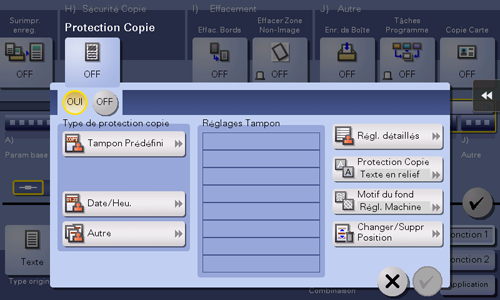
Paramètres
Description
[Tampon Prédéfini]
Sélectionnez un filigrane de sécurité caché parmi les 8 options.
[Date/Heure]
Sélectionnez le format de la date et l'heure à imprimer.
La date/l'heure de numérisation de l'original est imprimée.
[Autre]
[Numéro de tâche]
Sélectionnez Oui pour imprimer le numéro de la ‐tâche de copie.
[Numéro de série]
Sélectionnez Oui pour imprimer le numéro de série de cette machine.
[N° Contrôle Distribution]
Imprime le N° Contrôle Distribution. Permet de spécifier le Numéro de Contrôle Distribution par une valeur comprise entre 1 et 99 999 999.
[Réglages Tampon]
Une partie des filigranes de sécurité cachés actuellement définis peut être répertoriée. Vous pouvez configurer jusqu'à huit filigranes.
[Avancés]
Pour les filigranes de sécurité cachés, spécifiez-en la taille, la densité et s'il faut les placer sur ou sous le texte de l'original.
[Protection Copie]
Définissez le motif et le contraste des filigranes de sécurité cachés à imprimer.
[Motif du fond]
Sélectionnez les motifs du fond pour la protection copie parmi huit motifs.
[Changer/Supprimer Position]
Vous pouvez sélectionner un angle d'affichage du texte si pas plus de quatre espaces utilisés sont occupés par les filigranes cachés déjà définis.
Pour repositionner les filigranes de sécurité cachés, sélectionnez le filigrane souhaité, puis tapez sur [Haut] ou [Bas].
Pour ajouter un espace entre les filigranes de sécurité cachés, sélectionnez le filigrane souhaité et tapez sur [Insérer au-dessus] ou [Insérer sous].
Pour supprimer un filigrane de sécurité caché, sélectionnez le filigrane, puis tapez sur [Supprimer].
Tapez sur [Valider].
Appuyez sur la touche Départ pour commencer à copier l'original.